软件介绍
此软件“仅限学习交流,不能用于商业用途”如用于商业用途,请到官方购买正版软件,追究法律责任与“综合资源网”无关!
Adobe Dimension是一款用于2D和3D设计的软件,可以轻松创建高质量的3D图像,将直观的2D和3D资源结合到一个真实的产品环境中。引入Adobe Dimension的目的是为开发人员提供必要的工具,将资产集成到2D和3D中,而无需研究复杂和专业化的应用程序。换句话说,该程序允许您快速轻松地创建其他2D和3D图形组合的创意图像。
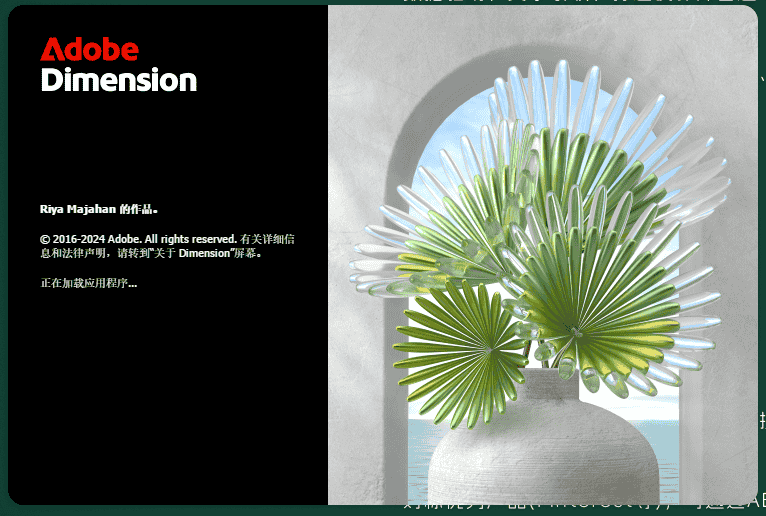
功能特征:
地平面
当您开始新的 Dimension 文档时,您首先会看到一个透视网格。此网格表示场景中的 0Y 高度。另一种理解方式是将其视为虚拟空间的地板。网格线沿着 X(水平)轴和 Z(深度)轴延伸,可帮助您在 3D 空间中定位。场景的中心位于坐标 0X、0Y、0Z。这也称为场景原点,或“0, 0, 0”。
属性面板
当你选择一个 3D 对象时,你可以在属性> 变换中看到它的坐标。
属性面板始终显示世界空间中的坐标。这是对象相对于场景原点的位置。例如,值为 0X、0Y、0Z 的对象位于原点。值为 0X、0Y、1Z 的对象在世界空间中向前移动一个单位。
工具
变换工具可以直接控制对象。在后台,对象变换属性正在更新。
使用工具选项 > 变换空间来更改工具小工具的方向。默认情况下,小工具的方向在对象空间中。在世界空间和对象空间之间切换的默认快捷键是T。
在变换过程中,指示器将显示对象空间中的坐标变化。单击小工具手柄可调出输入字段。使用小工具输入字段可让您在对象空间中进行变换增量。
轴指示器
在视口的左下角,你会看到轴指示器。它显示当前相机相对于世界空间的视图,并帮助你保持方向。
单击并拖动轴指示器来绕相机旋转。
按住 Shift 键将轨道捕捉到主轴(前、上、左)。
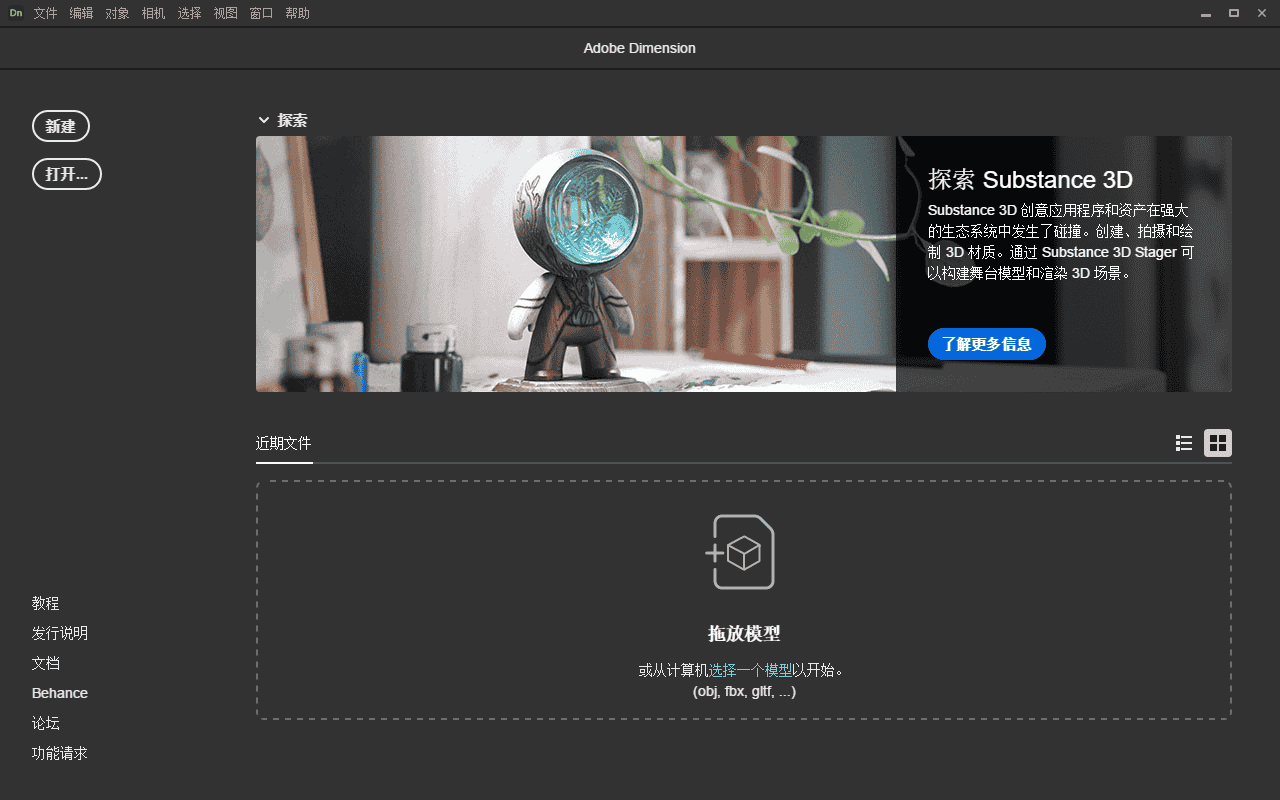
更新功能:
改善比赛图像照明。
添加上下文任务栏。
在视口中添加相机轨道控制。
更新 UI 主题和外观以提高对比度。
添加.jpg 作为渲染格式。
添加环境光导出为.exr 和.psd。
允许 .sbsar 使用 8k 纹理。
将 Substance 引擎更新至 9.1.2。
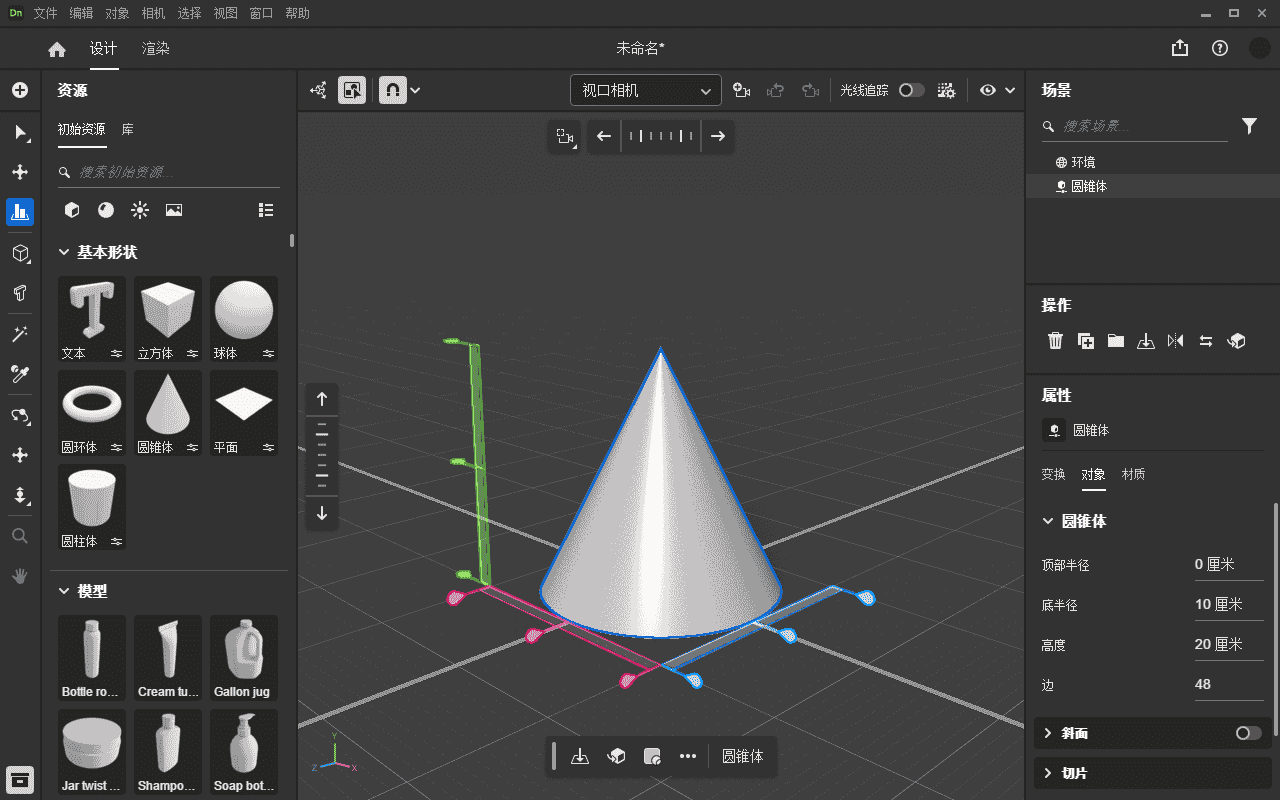
错误修复:
解决了导致“库”面板无法加载自定义库的问题。
更新导入器库以防止安全漏洞。
修复没有指数的 UV 的 USD 导入处理问题。
修复相机属性 UI 崩溃的问题。
修复旧文件中的基本形状可能定位不正确的问题。
修复贴花的复制/粘贴问题。
修复后续渲染中的渲染进度条外观。
修复在锁定对象上发生的一些操作。
修复相机背景可见性状态与其复选框不匹配的问题。
调整应用程序窗口大小时减少视口闪烁。
如果发生错误,允许继续导入多模型。
安装步骤






